
Si ha bloqueado muchos números de teléfono a lo largo del tiempo en su iPhone, podría ser difícil hacer un seguimiento de las personas que ha bloqueado. Afortunadamente, es bastante fácil ver la lista de bloqueados en tu iPhone.
Como probablemente ya sepa, el iPhone puede bloquear a los usuarios que lo molestan con llamadas telefónicas o mensajes de texto no deseados, o si simplemente está cansado de saber de ellos por cualquier motivo. Al hacerlo en un iPhone, evita que puedan comunicarse con usted, ya que sus llamadas telefónicas se redirigirán a un correo de voz inexistente y sus mensajes de texto no se entregarán (si se pregunta si lo han bloqueado aquí es cómo puedes averiguarlo en iPhone).
Si desea revisar una lista de números bloqueados en un iPhone, así es como puede hacerlo fácilmente.
Cómo ver la lista de todos los números bloqueados en iPhone
Encontrar la lista de bloqueados en su iPhone es un procedimiento bastante simple y directo:
- Dirígete a "Configuración" desde la pantalla de inicio de tu iPhone.
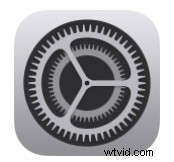
- En el menú de configuración, puede elegir "Teléfono", "Mensajes" o "FaceTime" para acceder a su lista de bloqueados. En este caso, seleccionaremos "Teléfono" para ver todos los números bloqueados.
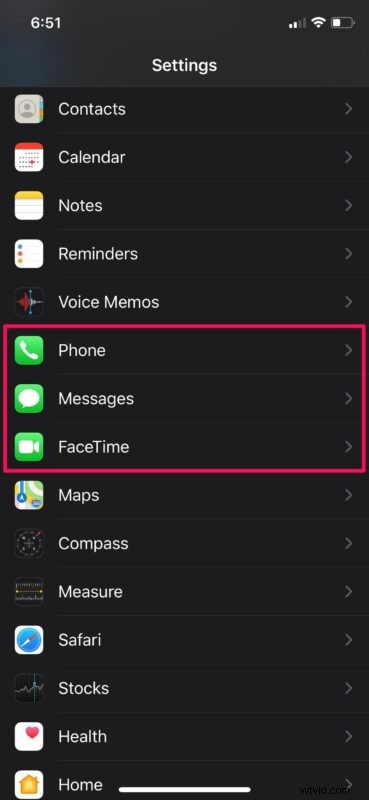
- A continuación, desplácese hacia abajo y toque "Contactos bloqueados" como se muestra en la siguiente captura de pantalla.
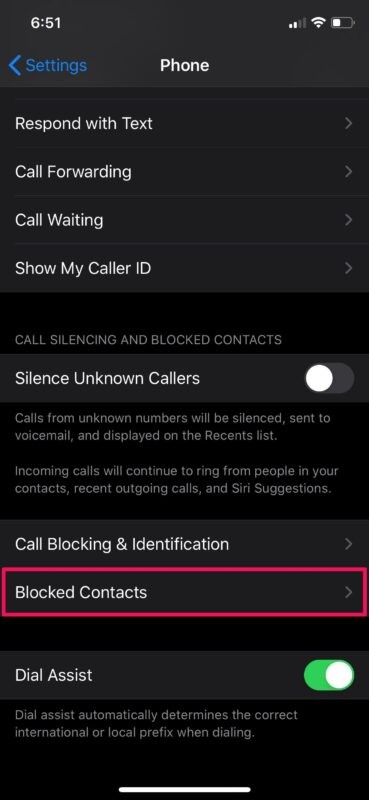
- Ahora, debería poder ver todos los contactos y números de teléfono aleatorios que ha bloqueado antes. Para eliminar cualquiera de estos números de la lista bloqueada, simplemente toque la opción "Editar" ubicada en la esquina superior derecha de la pantalla. O, si desea agregar a alguien a la lista, toque "Agregar nuevo" como se muestra aquí.
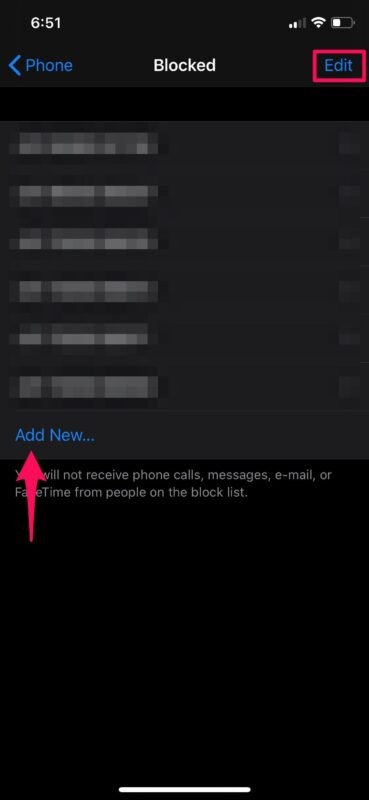
Eso es prácticamente todo lo que hay que hacer para ver la lista de números bloqueados en tu iPhone.
Ahora que sabe dónde está esto, debería ser bastante fácil para usted administrar y actualizar su lista de usuarios bloqueados, de acuerdo con sus preferencias de vez en cuando.
Independientemente de si elige Teléfono, Mensajes o FaceTime para ver su lista, los usuarios bloqueados seguirán siendo los mismos en las tres aplicaciones. Además, si alguno de los contactos que bloqueaste tiene una dirección de correo electrónico vinculada, tampoco recibirás ningún correo electrónico de ellos.
En lugar de escribir manualmente números de teléfono o nombres de contactos en su lista de bloqueados para agregar nuevos usuarios, puede bloquear fácilmente a las personas que llaman desde la lista de Llamadas recientes en la aplicación Teléfono.
También puede usar el mismo menú para desbloquear un número de teléfono.
Del mismo modo, si recuerda el contacto que ha bloqueado, puede desbloquearlo en la sección Contactos si no desea utilizar la lista de bloqueados para desbloquear usuarios.
Ahí lo tienes, has accedido a la lista de todos los números de teléfono y contactos que han sido bloqueados hasta la fecha en un iPhone. ¿Tiene alguna experiencia o idea acerca de esta función? Háganos saber en los comentarios.
